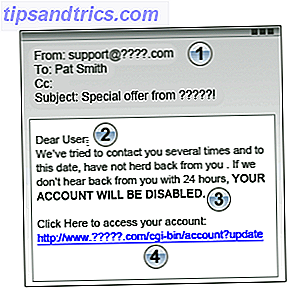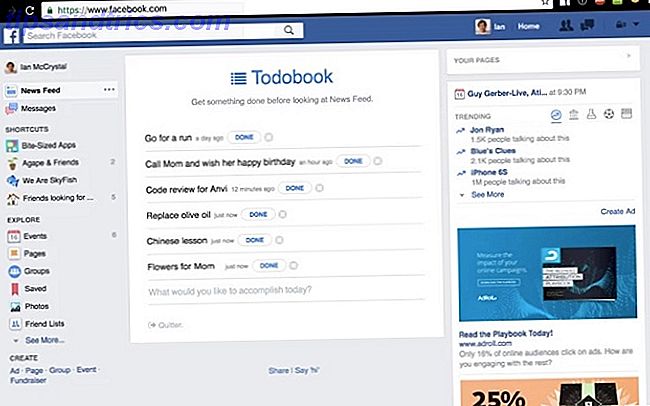Afinstallation af et Windows-program er ikke så simpelt som det burde være. På Android eller Mac er alt, hvad du skal gøre, fjernet eller slettet af programmet fra mappen Programmer. På Windows kan du ikke bare slå 'Slet' - du skal køre softwareens afinstalleringsprogram.
Alligevel kan du blive overrasket over at lære, at indstillingen 'Afinstaller et program' i Windows Kontrolpanel ikke altid fjerner det helt fra dit system. Spor som registreringsdatabaser eller programmapper kan forblive.
For at slippe af med en app en gang for alle, skal du bruge afinstallationsprogrammer, der analyserer alle programmets forbindelser og tilbyder at slette hvert aspekt: programmet, dets mapper og filer og dets registreringsdatabaser. Disse værktøjer leveres ofte med ekstra funktioner, som f.eks. Afinstallation af batch og program sortering. Og de er meget nemmere at bruge end Windows-programmet.
Der er så mange tredjeparts Windows uninstallers at vælge imellem, men at du måske ikke ved, hvilken man skal få. Så her er de rigtige Windows uninstallers til dine behov ...
Bærbar, Letvægt & Batch Mode: IObit Uninstaller 2
Den ironi, som de fleste afinstallationsprogrammer skal installeres, går ikke tabt på IObit Uninstaller 2. Så dens udviklere sørgede for, at denne app er en bærbar, letvægts, standalone EXE-fil. Med kun 1, 47 MB kan du nemt bære den på en pen, eller endda beholde den i din Dropbox, som Jeffry foreslog i sin anmeldelse. Sådan Force Fjerner uønskede Windows-programmer ved hjælp af IObit Uninstaller. Sådan Force Afinstallér Uønskede Windows-programmer ved hjælp af IObit Uninstaller Læs mere .
App'en er hurtig at starte og liste alle de programmer, der er installeret på din Windows-maskine, sorteret efter kategorier: Alle programmer, Værktøjslinjer (en cool funktion!), Nyligt installeret, Store programmer og Windows-opdateringer. Du kan yderligere sortere hver kategori efter navn, størrelse eller installationsdato, samt søge efter software.

IObit Uninstaller 2 skinner med batch-afinstallationsfunktionen, så du køber flere programmer, der skal fjernes, den ene efter den anden. Installationsproceduren starter først appens indbyggede afinstallerer, hvorefter du kan køre 'Kraftig scanning' for at søge efter og fjerne registreringsposter og andre tilknyttede filer. Du kan også vælge at oprette et systemgendannelsespunkt, inden det starter, hvis ting går galt. Hvis programmet ikke har en indbygget afinstallerer, kan du bruge 'Forced Uninstall' for at fjerne det rent.
Ulempen er, at batch-tilstanden ikke er automatiseret, så du skal stadig klikke på afinstalleringsstrinnene som du normalt ville.
Vær opmærksom på, at IOBit Uninstaller 2 gør dig download bloatware, hvis du forsøger at få det gennem den officielle hjemmeside. Jeg råder dig til Head til Softpedia eller Majorgeeks og downloade den der.
Sammenfattende er IObit Uninstaller 2's nøglefunktioner:
- Bærbar, ingen installation kræves
- Batch uninstaller for at fremskynde processen
- Automatisk sortering af programmer i kategorier
- Nem at bruge interface
Som et alternativ vil du måske tjekke Geek Uninstaller, som er en lignende bærbar afinstallationsprogram. GeekUninstaller vil afinstallere programmer, du troede du ikke kunne [Windows] GeekUninstaller vil afinstallere programmer, du troede du kunne ikke [Windows] Når det kommer til tredje -party afinstallation software, alle kender til Revo. Det anses ofte for at være toppen af den klasse. Der findes dog mange alternativer, og det er dejligt at tilbyde MUO-publikum et valg .... Læs mere, der scorede højt i vores anmeldelse.
Hurtig, Grundig og nem: Revo Uninstaller
En af de mest populære uninstallers rundt, Revo Uninstaller er standardvalg for mange nørder - og med rette. I min test fandt jeg, at det var den hurtigste og mest grundige af alle uninstallers, der ikke havde en realtidsskærm.
Revo's brugerinterface er lidt forældet, men du kan nemt navigere det. Når du fjerner et program, kan du vælge at køre kun den indbyggede afinstallerer eller også køre hurtige / udvidede / dybe scanninger på harddisken og registreringsdatabasen. Dette er på egen risiko, men i alle mine år med at bruge Revo har jeg altid brugt dybscanning avanceret tilstand og aldrig en gang havde det slet en vigtig fil fejlagtigt.

Revo Uninstaller har også en kølig 'Hunter Mode', som sætter en crosshair på skærmen. Hvis et program ikke vises på listen, men du kan se ikonet på skrivebordet, skal du trække tværhåret til ikonet for at fjerne programmet rent.
Pro-versionen af Revo Uninstaller indeholder funktioner som Force Uninstall, Batch Uninstall og Real-Time Scanning. Og på $ 39, 25 for en enkelt-computer licens, er det slet ikke det værd - især når du ser vores sidste og bedste afinstallationsprogram.
Sammenfattende er Revo Uninstaller's nøglefunktioner:
- Giver brugerne kontrol over, hvor dybt at scanne efter sporfiler, og hvilke der skal fjernes
- Meget gode detektionsværdier
- 'Hunter Mode' gør det nemt at slette programmer
Real-Time, Robust: Comodo Program Manager
Af alle de uninstallers jeg testede for denne artikel, er Comodo Programs Manager min favorit.
Den indeholder en 'aktiv monitor', som ingen af de andre har. Det betyder, at Comodo altid kører i baggrunden og scanner for ændringer, som enhver installation gør. Så når du afinstallerer en app, behøver det ikke at vente på en dyb scanning.
I mine test var Comodo den hurtigste afinstallator og fandt også flere registreringsdatabaser end sine konkurrenter.

Desuden har Comodo Programs Manager en brugervenlig grænseflade, der også lader dig fjerne drivere, tjenester og Windows-opdateringer. Du kan også 'slukke' indbyggede Windows-funktioner som Spil, Microsoft .NET Framework, Internet Explorer osv. Og det har et automatisk backup-værktøj til at vende om skader forårsaget af en fejlagtig afinstallation.
Comodo har imidlertid to ulemper med sin aktive monitor. Du kan ikke multi-task når du installerer et nyt program, eller Comodo vil associere forkerte registreringsdatabaser eller filændringer med det. Jeg endte med at miste en billedfil på denne måde. Og real-time baggrunds monitoren optager dyrebare computerressourcer. Når det er sagt, disse er ikke deal-breakers.
Sammenfattende er Comodo Program Manager's nøglefunktioner:
- Real-time overvågning for bedre hastighed og nøjagtighed
- Nem grænseflade
- Evne til at fjerne eller stoppe indbyggede Windows-tjenester og -funktioner
Hvilken er den rigtige for dig?
Den bedste afinstallerer til dig afhænger af, hvad du vil. Hvis du leder efter en hurtig løsning, er IObit Uninstaller 2 stor. Hvis du vil køre en dyb scanning og få kontrol over, hvilke filer der er slettet, er Revo Uninstaller den rigtige vej. Og hvis du vil have en robust løsning på bekostning af små ressourcer og multi-tasking, så er Comodo Programs Manager strålende.
Så hvilken af disse afinstallere virker som det bedste for dig og hvorfor? Har du andre, som du vil anbefale over vores løsninger?